cass11使用手册
南方Cass教程

Cass视频教程包括63个视频,是全网最全的,希望对你学习CASS软件有所帮助第一步:如何设置CASS模式和CAD模式互换(南方cass视频教程)安装了CASS软件,只要双击图标就可以打开CASS软件我们双击CAD图标,同样也是进入到CASS的模式下,但我们需要使用CAD而不是CASS时,我们必须对它的模式进行配置。
操作如下:在绘图区域击右键,选择选项,把未命名配置置未当前,然后关掉界面,从新加入CAD就可以了。
(同样在文件---AUTOCAD系统配置也可以进入该模式)第二步、熟悉CASS软件的界面(南方cass视频教程)1、菜单栏2、CAD工具栏3、CASS工具栏4、屏幕菜单栏5、命令栏6、状态栏第三步、文件菜单的介绍(南方cass视频教程)1、图形的打开、更名、存盘等操作:这是图件保存的关键,也是大家在计算机文化基础里学习的知识的应用,操作不当将导致图件丢失。
注:图件的保存形式:文件名.dwg 格式保存。
(同CAD的格式)2、CASS参数配置3、CAD系统配置(也可在绘图区击右键打开)4、绘图输出(图纸的打印及管理)四、显示菜单介绍(南方cass视频教程)1、重画屏幕:用于清除屏幕上的定点痕迹。
2、鹰眼:辅助观察图形,为可视化地平移和缩放提供了一个快捷的方法。
3、多窗口操作功能:层叠排列、水平排列、垂直排列、图标排列等都是为用户在进行多窗口操作时,所提供的窗口排列方式。
4、地物绘制菜单:用于调出右侧地物编辑菜单。
5、工具栏:用于设置显示你需要的工具栏。
五、如何批量修改坐标数据(南方cass视频教程)疑问:我们在采集数据时,设站、定向将坐标的大数位省略了,省略原因是由于我们的全站仪在输入数据时最多只能输入六位整数,那么我们在成图时怎么办呢?(新型的全站仪不存在这个问题)功能:可以通过加固定常数、乘固定常数、XY交换三种方法批量的修改所有数据或高程为0的数据。
操作过程:左键点击数据菜单,首先选择批量修改坐标数据,然后选择原始数据文件名、更改后数据文件名、需要处理的数据类型和修改类型,然后在相应的方框内输入改正值,点击“确定”即完成批量修改坐标数据功能。
CASS 勘查定界版 软件说明书

前言关于CASS勘测定界版CASS勘测定界版是南方数码最新推出的一款专门针对于土地勘界的专业数据处理软件。
配合土地利用现状调查工作的需要,从地形绘制、地籍成图、勘测定界到最后的成果报告,形成完整的工作流程,为土地勘测定界提供解决方案。
CASS勘测定界版主要功能是面向国土资源部门土地勘测定界工作,以提高作业效率与简化作业员操作为原则,采用AutoCAD图形扩展属性管理技术,以GIS概念实现图形数据与属性数据的双向联动,使用户在进行绘制土地勘测定界图、地籍调查宗地图与编制土地勘测定界项目成果表和报告书的工作中,从大量重复性绘制与计算统计等繁琐劳动中解放出来,并彻底解决了计算统计数据容易出错的技术环节,能够为国土资源管理部门用地审批和地籍管理基础资料的科学性、准确性提供有力的保障。
关于本说明书本说明书主要内容是讲CASS勘测定界版软件的安装,勘测定界具体操作步骤和勘查定界、线状工程、输入输出和图幅整饰菜单部分具体操作,解决实际问题;面向技术细节的查找和用户水平的提高。
对于未接触过计算机的用户,应该先熟悉计算机及Windows的基本操作(本说明书未涉及这些方面的内容,请用户自行解决),然后再从说明书在的帮助下,结合软件边学边做。
对于具有一定计算机基础但从未接触过CASS勘测定界的用户,可以先参照CASS2008的帮助说明,先熟悉CASS2008的使用,熟悉后参照本说明书进行具体的操作,全部内容并在阅读的同时上机操作。
对于具有一定的CASS使用经验的用户,可以直接参照本说明书学习勘测定界部分。
版权及注册商标A utoCAD、Arc/Info、MapGIS等分别为软件和相关公司的专用名称或注册商标,本手册仅为引用。
I技术服务用户在购买CASS勘测定界正版并成为注册用户之日起,将长期享受南方数码科技有限公司的技术服务及升级政策。
您可以通过下述方式的任何一种享受南方公司快捷的技术服务:热线电话:(020)85529100-613/614/615/传真:85529456 邮政编码:510665通讯地址:广州市中山大道西天河软件园建工路8号海旺大厦三楼E-MAIL:***************南方数码网址:II目录第一章CASS土地勘测定界版的安装 (1)1.1CASS土地勘测定界版的运行环境 (1)1.1.1硬件环境 (1)1.1.2软件环境 (1)1.2CASS土地勘测定界版的安装 (2)1.2.1AutoCAD的安装 (2)1.2.2CASS土地勘测定界版的安装 (7)1.3CASS土地勘测定界版更新卸载 (10)第二章CASS土地勘测定界版作业流程 (13)2.1块状工程流程示意图 (14)2.2线状工程流程示意图 (14)第三章CASS勘测定界详细的操作流程 (15)3.1块状工程勘测定界具体操作 (15)3.1.1定图形比例尺 (15)3.1.2展点 (15)3.1.3绘界线 (16)3.1.4工作底图 (19)3.1.5边界线检查 (20)3.1.6用地边界线切割图形 (21)3.1.7赋属性 (21)3.1.8图斑生成和图斑属性的处理 (25)3.1.9用地界址点 (33)3.1.10编辑界线 (37)3.2线状工程勘测定界具体操作 (38)3.2.1中线单个交点处理 (38)3.2.2中线要素文件录入 (39)3.2.3中线要素文件处理 (40)3.2.4参考线转换为中线 (41)3.2.5中线加中桩 (41)3.2.6绘制公路征地边线 (41)3.2.7参考线转换为边线 (43)3.2.8边线加边桩 (43)I3.2.9删除边桩 (43)3.2.10中缝无线布局图框 (43)3.3勘测定界的成果的输入和输出 (46)3.3.1用地项目信息录入 (46)3.3.2导入MapGIS权属面 (47)3.3.3导入MapGIS地类面 (48)3.3.4导入MapGIS线状地物 (48)3.3.5界址点生成数据文件 (48)3.3.6输出勘测定界报告书 (49)3.3.7输出界址点坐标成果表(Excel) (50)3.3.8输出控制点成果表(Excel) (50)3.3.9输出建设用地分类面积表 (50)3.3.10输出电子报盘系统 (50)3.3.11输出ARC/INFO SHP 格式 (51)3.4图幅整饰 (52)3.4.1图幅网格 (52)3.4.2加方格网 (53)3.4.3方格注记 (53)3.4.4批量分幅 (53)3.4.5批量倾斜分幅 (55)3.4.6标准图幅(50*50cm) (56)3.4.7标准图幅(50*40cm) (57)3.4.8任意图幅 (58)3.4.9小比例尺图幅 (59)3.4.10倾斜图幅 (60)3.4.11工程图幅 (61)3.4.12图纸空间图幅 (61)3.4.13倾斜图幅到图纸空间 (62)3.4.14输出为(JPG)格式 (62)3.4.15建设用地勘测定界图 (62)3.4.16建设用地勘测定界图(自定义长度) (62)3.4.17线状用地图框 (62)3.4.18界址点点之记图 (64)3.4.19控制点点之记图 (66)II第一章CASS土地勘测定界版的安装1.1 CASS土地勘测定界版的运行环境1.1.1硬件环境◆CPU: Pentium III 或 Pentium IV(建议使用 Pentium IV以上)800 Mhz 或同等级◆RAM: 512MB◆图形卡:1024 x 768 VGA 真彩色(最低要求)Open GL 兼容三维视频卡(可选)需硬件支持DX9.0c◆硬盘:安装 750 MB1.1.2软件环境◆操作系统:Microsoft Windows NT 4.0 SP 6a 或更高版本●Microsoft Windows 9x●Microsoft Windows 2000●Microsoft Windows vista●Microsoft Win 7●Microsoft Windows XP Professional●Microsoft Windows XP Home Edition●Microsoft Windows XP Tablet PC Edition◆浏览器:Microsoft Internet Explorer 6.0或更高版本◆平台:AutoCAD2004/2005/2006◆文档及表格处理:Microsoft Office2003或更高版本11.2 CASS土地勘测定界版的安装1.2.1 AutoCAD的安装◆CASS土地勘测定界版适用于AutoCAD 2004/2005/2006,具体各版本AutoCAD的安装,请参考其官方说明书。
cass11实操案例

cass11实操案例一、数据准备。
1. 地形测量数据导入。
假设我们刚完成了一个小区的地形测量,得到了一堆测量数据,包括控制点坐标、碎部点坐标啥的。
首先呢,我们要把这些数据整理成CASS11能识别的格式。
一般来说,我们测量的数据可能是在全站仪或者RTK设备里,把它们导出成.dat格式。
就好像把我们收集到的各种形状奇特的宝石(数据)放进一个特殊的盒子(.dat文件)里,这样CASS11这个大魔法师才能识别它们。
打开CASS11软件后,找到“绘图处理”菜单,然后点击“定显示区”。
这时候就像我们在地图上圈出我们要探索的区域一样,告诉CASS11我们的数据大概在哪个范围。
然后再点击“展野外测点点号”,选择我们刚刚准备好的.dat文件。
哇塞,这时候你就会看到屏幕上像星星点点一样出现了我们测量的那些点号,就好像是宝藏地图上的标记点。
2. 绘制等高线。
在绘制等高线之前,我们得先建立数字地面模型(DTM)。
在CASS11里,找到“等高线”菜单,点击“建立DTM”。
这里有好几种建模的方式,比如由数据文件生成或者由图面高程点生成。
如果我们是刚导入数据,就选择由数据文件生成啦。
就像我们用沙子(数据)堆出一个小山丘的模型(DTM)一样。
建立好DTM后,就可以绘制等高线啦。
点击“等高线”菜单下的“绘制等高线”。
这时候会弹出一个对话框,让我们设置等高距。
比如说我们测量的是一个小山包,可能设置1米的等高距就比较合适。
然后点击确定,你就会看到等高线像一条条神秘的线条一样在屏幕上出现,把地形的起伏都表现出来了,就好像是给宝藏周围的地形画上了等高线的魔法圈。
二、地物绘制。
1. 房屋绘制。
我们在测量小区的时候,肯定看到了好多房子。
现在要把它们画在CASS11里。
先找到“居民地”菜单,里面有各种房屋的类型可以选择。
如果是普通的矩形房屋,就选择“一般房屋”。
然后根据我们测量的房屋角点坐标,用鼠标依次点击这些点,就像用积木搭建房子一样,最后按右键闭合,一个房屋就画好啦。
CASS使用手册用户第一章
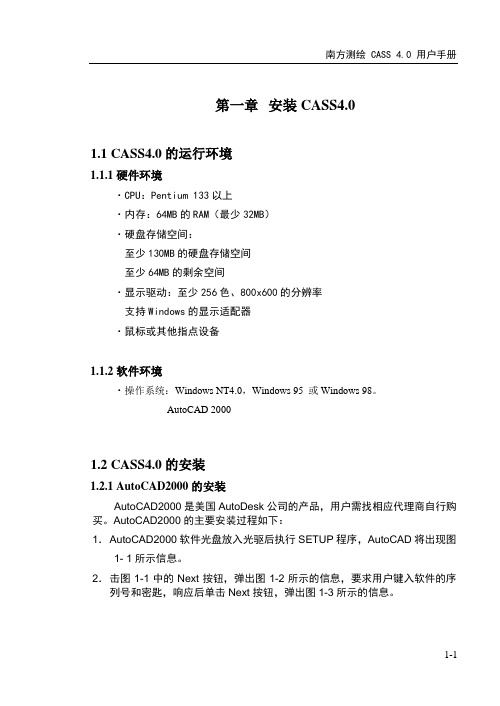
第一章安装CASS4.01.1 CASS4.0的运行环境1.1.1硬件环境·CPU:Pentium 133以上·内存:64MB的RAM(最少32MB)·硬盘存储空间:至少130MB的硬盘存储空间至少64MB的剩余空间·显示驱动:至少256色、800x600的分辨率支持Windows的显示适配器·鼠标或其他指点设备1.1.2软件环境·操作系统:Windows NT4.0,Windows 95 或Windows 98。
AutoCAD 20001.2 CASS4.0的安装1.2.1 AutoCAD2000的安装AutoCAD2000是美国AutoDesk公司的产品,用户需找相应代理商自行购买。
AutoCAD2000的主要安装过程如下:1.A utoCAD2000软件光盘放入光驱后执行SETUP程序,AutoCAD将出现图1- 1所示信息。
2.击图1-1中的Next按钮,弹出图1-2所示的信息,要求用户键入软件的序列号和密匙,响应后单击Next按钮,弹出图1-3所示的信息。
图 1-1 欢迎窗口图1-2 序列号窗口3.1-3所示界面要求用户确定此软件使用者的姓名、单位名称、软件销售商的名称及其电话。
在相应位置键入相应内容后单击按钮,得到图1-4。
图1-3 个人信息窗口图1-4 安装路径窗口4.在图1-4中确定AutoCAD 2000软件的安装位置(文件夹)。
AutoCAD给出了默认的安装位置c:\program files\AutoCAD2000,用户也可以通过单击Browse按钮从弹出的对话框中修改软件的安装路径﹙建议用户将目录改为:C:\ACAD2000﹚。
如果已选择好了文件夹,则可以单击Next按钮,得到图1-5。
图1-5 安装类型窗口图1-6文件夹名称窗口5.图1-5要求确定AutoCAD 2000的安装类型。
用户可以在Typical(典型)、Full (完全)、 Compact(简洁)、和Custom(定制)几种类型之间选择一种进行安装。
Cass教程

Cass视频教程包括63个视频,是全网最全的,希望对你学习CASS软件有所帮助第一步:如何设置CASS模式和CAD模式互换(南方cass视频教程)安装了CASS软件,只要双击图标就可以打开CASS软件我们双击CAD图标,同样也是进入到CASS的模式下,但我们需要使用CAD而不是CASS时,我们必须对它的模式进行配置。
操作如下:在绘图区域击右键,选择选项,把未命名配置置未当前,然后关掉界面,从新加入CAD就可以了。
(同样在文件---AUTOCAD系统配置也可以进入该模式)第二步、熟悉CASS软件的界面(南方cass视频教程)1、菜单栏2、CAD工具栏3、CASS工具栏4、屏幕菜单栏5、命令栏6、状态栏第三步、文件菜单的介绍(南方cass视频教程)1、图形的打开、更名、存盘等操作:这是图件保存的关键,也是大家在计算机文化基础里学习的知识的应用,操作不当将导致图件丢失。
注:图件的保存形式:文件名.dwg格式保存。
(同CAD的格式)2、CASS参数配置3、CAD系统配置(也可在绘图区击右键打开)4、绘图输出(图纸的打印及管理)四、显示菜单介绍(南方cass视频教程)1、重画屏幕:用于清除屏幕上的定点痕迹。
2、鹰眼:辅助观察图形,为可视化地平移和缩放提供了一个快捷的方法。
3、多窗口操作功能:层叠排列、水平排列、垂直排列、图标排列等都是为用户在进行多窗口操作时,所提供的窗口排列方式。
4、地物绘制菜单:用于调出右侧地物编辑菜单。
5、工具栏:用于设置显示你需要的工具栏。
五、如何批量修改坐标数据(南方cass视频教程)疑问:我们在采集数据时,设站、定向将坐标的大数位省略了,省略原因是由于我们的全站仪在输入数据时最多只能输入六位整数,那么我们在成图时怎么办呢?(新型的全站仪不存在这个问题)功能:可以通过加固定常数、乘固定常数、XY交换三种方法批量的修改所有数据或高程为0的数据。
操作过程:左键点击数据菜单,首先选择批量修改坐标数据,然后选择原始数据文件名、更改后数据文件名、需要处理的数据类型和修改类型,然后在相应的方框内输入改正值,点击“确定”即完成批量修改坐标数据功能。
南方cass使用手册

第一篇入门篇
第二篇实战篇
;
及南
据接口;用工程扫描仪得到图幅的图像文件经CASScan或GeoScan矢量化处理后的图形可以十分方便地导入CASS4.0;
第六章主要介绍电子平板测图的工作过程与方法;CASS4.0的电子平板已完全具备“多镜测量”功能,理论上支持无限多个棱镜同时观测;
第三篇应用篇
第一篇基础篇
,供
第二篇提高篇
对数字化成图工作的共同要求,也是数字化成图软件必须解决的关健问题;南方测绘仪器公司承诺:CASS4.0已彻底解决了这个问题;
第七章在介绍GIS对数字地图的要求的基础上介绍了CASS4.0与ARC/INFO、MapInfo等GIS平台的接口方法,并专门介绍了CASS4.0与深圳市国土信息中心的SUPLIS地理信息应用系统的接口方法;。
cass_使用手册(3篇)
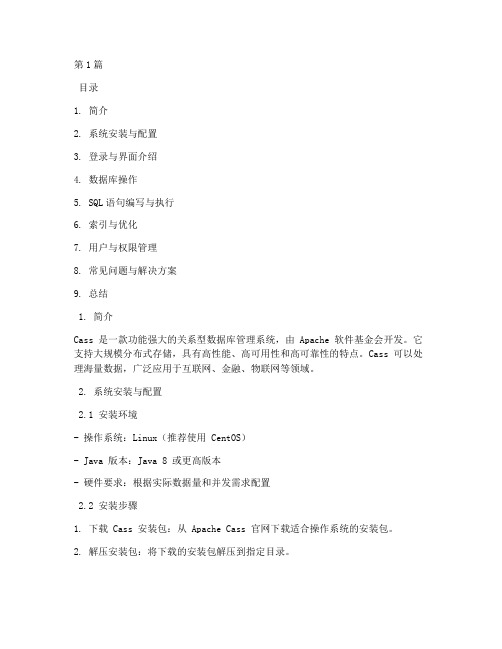
第1篇目录1. 简介2. 系统安装与配置3. 登录与界面介绍4. 数据库操作5. SQL语句编写与执行6. 索引与优化7. 用户与权限管理8. 常见问题与解决方案9. 总结1. 简介Cass 是一款功能强大的关系型数据库管理系统,由 Apache 软件基金会开发。
它支持大规模分布式存储,具有高性能、高可用性和高可靠性的特点。
Cass 可以处理海量数据,广泛应用于互联网、金融、物联网等领域。
2. 系统安装与配置2.1 安装环境- 操作系统:Linux(推荐使用 CentOS)- Java 版本:Java 8 或更高版本- 硬件要求:根据实际数据量和并发需求配置2.2 安装步骤1. 下载 Cass 安装包:从 Apache Cass 官网下载适合操作系统的安装包。
2. 解压安装包:将下载的安装包解压到指定目录。
3. 配置环境变量:编辑 `/etc/profile` 文件,添加 Cass 的 bin 目录到 PATH 环境变量中。
4. 验证安装:在终端中输入 `cassandra` 命令,如果出现 Cass 的版本信息,则表示安装成功。
2.3 配置文件Cass 的配置文件位于 `/etc/cassandra/cassandra.yaml`,以下是部分配置项:- `cluster_name`: 集群名称,默认为 `CassandraCluster`。
- `seeds`: 列出集群中所有节点的 IP 地址和端口。
- `rpc_address`: 监听客户端连接的 IP 地址和端口。
- `listen_address`: 监听内部节点通信的 IP 地址和端口。
- `storage_port`: 存储节点的端口。
- `start_native_transport`: 是否启用原生传输,默认为 `true`。
3. 登录与界面介绍3.1 登录1. 打开终端。
2. 输入 `cassandra` 命令。
3. 输入用户名和密码登录。
南方CASS制图简要功能说明

(1)制作图块
其功能是把一幅图或一幅图的某一部分以图块的 形式保存起来,操作时,在“工具”菜单下选择 “制作图块”功能项,弹出如前图所示对话框。 在对话框的“文件名”栏中输入制作图块的文件 名(也可以选取),拾取“对象”,指定“基点”, 单击“确定”即可。若事先没有选定对象,确定 后系统显示“必须选择对象……”。用鼠标选择要 加入图块的图形实体,选择完毕后按回车键确认, 即可完成该图块的制作。 需要注意的是,图块的插入基点也就是在图形中 插入图块时图块的定位点。当制作一般的图块时, 可根据需要合理选择图块基点;但利用图块实现 图幅拼接时,一定要用相同坐标的原点(如(0,0)) 作为图块的插入基点,才能保证图幅的正确拼接。
地物绘制
成熟、完善、友好的成图软件有多至7种绘图 方法:简编码自动成图、编码引导自动成图、 测点点号定位成图、测点坐标定位成图、电子 手簿(PDA)测图、电子平板测图、数字化成 图。 人工编辑地物是根据野外绘制的草图,在计算 机上直接绘制各种地物符号。草图上对应的是 地物的观测点号,方法主要是测点点号定位成 图和测点坐标定位成图两种方法。
6.3.2 测点坐标定位成图法
1. 展点。在“绘图处理”下拉菜单中选择“野 外测点点号”项,展绘各测点的位置和点号。 2. 选择“坐标定位”功能。CASS中的右侧屏 幕一级菜单“定位方式”中选择“坐标定位”, 图形编辑时根据草图采用捕捉功能捕捉碎部点 绘制地物符号。 3. 绘制地物。根据草图上各地物的点号连接关 系,在下方命令行的指导下,输入地物相应的 点号,绘制地物。
6. 图形处理
“重新生成”能根据图上骨架线重新生成一遍图 形。通过这个功能,编辑复杂地物(如围墙、 陡坎等)只需编辑其骨架线。 “批量缩放”可对屏幕上的注记文字和地物符 号进行批量放大或缩小,还可使各文字位置相 对它被缩放前的定位点移动一个常量。 “局部存盘”分为“窗口内的图形存盘”和 “多边形内图形存盘”,前者能将指定窗口内 的图形存盘,主要用于图形分幅;后者能将指 定多边形内的图形存盘,水利、公路和铁路测 量中的“带状地形图”可用此法截取。
- 1、下载文档前请自行甄别文档内容的完整性,平台不提供额外的编辑、内容补充、找答案等附加服务。
- 2、"仅部分预览"的文档,不可在线预览部分如存在完整性等问题,可反馈申请退款(可完整预览的文档不适用该条件!)。
- 3、如文档侵犯您的权益,请联系客服反馈,我们会尽快为您处理(人工客服工作时间:9:00-18:30)。
cass11使用手册
Cass11是一款强大的集成电路设计软件,它可以帮助电子工程师更快、更准确地完成电路设计,下面是Cass11使用手册的相关内容。
一、软件安装
1、在官网上下载安装包,解压缩后双击Setup.exe进行软件安装。
2、安装完成后,打开软件,输入注册码进行激活。
二、软件界面介绍
1、主界面
Cass11主界面包括标准菜单栏、工具栏、状态栏和主界面窗口,其中主界面窗口包括库编辑窗口、工程编辑窗口和原理图编辑窗口。
2、库编辑窗口
库编辑窗口用于创建和管理库,包括各种元件、特性和模型文件。
3、工程编辑窗口
工程编辑窗口用于创建和管理工程,包括添加原理图和仿真文件。
4、原理图编辑窗口
原理图编辑窗口用于设计电路图,包括添加元件、连接线、标注和注释等。
三、常用操作
1、创建库
在库编辑窗口中,选择“新建库”并命名,可以开始创建库。
接着,选择相应的元器件,并将其添加至库项目中。
2、添加元器件
在原理图编辑窗口中,从库项目中拖拽相应元件到原理图中,然后设置元件属性,包括名称、尺寸、电性能等。
3、添加连接线
在原理图编辑窗口中,从元件引脚或中间颜色点开始,拖拽线条连接两个元件之间,连接线可以创建为实线或虚线。
4、添加标注和注释
在原理图编辑窗口中,通过选择“标注和注释”工具,可以添加各种标注、注释和说明文字,并设置字体、颜色和对齐等属性。
5、仿真电路
在工程编辑窗口中,添加实际电路和仿真文件。
可以通过设置仿真条件和电路参数,进行电路仿真并查看仿真结果。
四、注意事项
1、在设计电路时,要仔细检查元件连接和电路参数,确保电路设计的正确性和合理性。
2、在进行电路仿真时,要设置好仿真条件和仿真步骤,通过对仿真结果的评估,调整电路参数,不断优化电路设计。
3、在使用Cass11软件时,要注意遵守软件使用授权协议和知识产权法律法规,保护电路设计和仿真结果的知识产权。
